
时间:2023-02-27 编辑:逍遥
自己照片中拍出来的牙齿黄黄的很难看,这该如何是好,没关系,你可以用PS通过简单的几个步骤就能让你牙齿瞬间变白,简单到连小白都会操作,快来看看吧!
1、首先你需要将你的照片导入到PS中,然后放大放大,直到你的牙齿占据整个屏幕。然后复制一个图层。
2、接着我们用【套索】或者【】来将你的牙齿框选出来。

3、然后点击上方菜单【图像】-【调整】-【】,在弹出来的调整框我们将【全图】改为【黄色】。并调整中间的【饱和度】为负数,直到你的牙齿的黄色不那么明显即可。
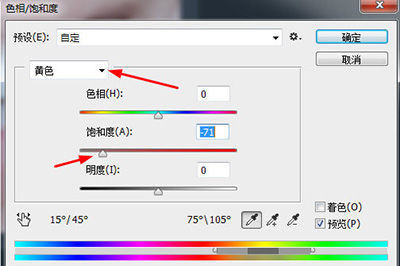

4、调整之后你的牙齿虽然白了但是看上去会比较显得暗淡无光,最后我们做的就是美白,再次点击上方菜单【图像】-【调整】-【】,将的中间部分往左上角拉一点点,直到你的牙齿亮白为止。
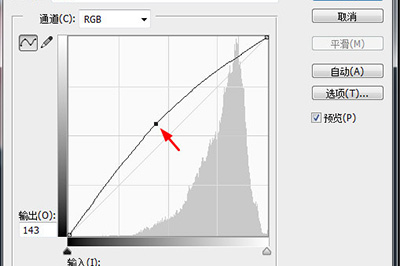
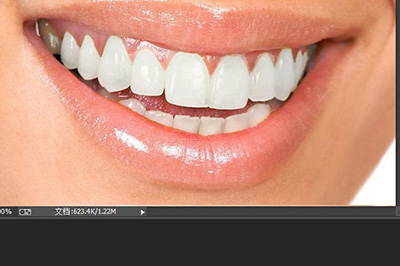
调整好之后,按CTRL+D取消选择,你的牙齿就瞬间变得洁白有光泽,就跟广告里的牙齿一样,怎么样是不是很简单呢,快去试一试吧。
以上就是游戏爱好者小编今日为大家带来的PS牙齿怎么变白 5个步骤教你,更多软件教程尽在游戏爱好者!
PhotoshopCC相关攻略推荐: